Ар кандай факторлорго жана убакыттын өтүшү менен Appleдин мобилдик түзмөктөрүн башкарып турган бардык иштөө программалары, анын ичинде iOS иштөө тутуму, анын үзгүлтүксүз иштешин талап кылат. IOS менен иштөө учурунда топтолгон көйгөйлөрдү жок кылуунун эң кардиналдуу жана натыйжалуу ыкмасы - бул иштөө тутумун кайрадан орнотуу. Сиздин көңүлүңүзгө сунушталган материалда iPhone 4S моделин өз алдынча жаркылдата турган нускамалар бар.
IPhone иштөө тутуму менен манипуляциялар Apple документтелген методдору менен жүргүзүлөт, жалпысынан, микробдорду орнотуу учурунда жана анын аякташы учурунда түзмөктө кандайдыр бир көйгөйлөр келип чыгышы ыктымалдыгы өтө эле аз, бирок унутпаңыз:
IPhone тутумунун программалык камсыздоосунун ишине кийлигишүү анын ээси тарабынан өз тобокелге салынат! Колдонуучудан башка эч ким төмөнкү көрсөтмөлөрдүн терс натыйжалары үчүн жооп бербейт!
Камтылган программа даярдалууда
Айта кетүүчү нерсе, Apple программалык камсыздоосун иштеп чыгуучулар колдонмо үчүн iOS түзмөктү орнотуу сыяктуу олуттуу процессти үзгүлтүксүз өткөрүп берүү үчүн, бардыгын жасашкан, бирок экинчиси процедураны камсыз кылуу үчүн туура мамилени талап кылат. Ийгиликтүү жаркылдаганга чейинки биринчи кадам - смартфонуңузду жана керектүү нерселердин бардыгын даярдоо.
1-кадам: iTunes орнотуңуз
IPhone 4Sке байланыштуу компьютердик операциялардын көпчүлүгү, анын ичинде жаркылдоо, Apple өнүмүнүн дээрлик ар бир ээси - iTunes үчүн белгилүү болгон көп функционалдык тиркеменин жардамы менен жүргүзүлөт. Чындыгында, бул Windows үчүн бир гана расмий шайман, ал каралып жаткан смартфондо iOS орнотууга мүмкүнчүлүк берет. Программаны биздин веб-сайттагы карап чыгуу макаласынан жүктөө аркылуу орнотуңуз.
ITunes жүктөп алыңыз
Эгер сиз iTunes менен биринчи жолу кездешип жатсаңыз, анда төмөнкү шилтемедеги материал менен таанышып, колдонмо иш-аракеттерин үстүртөн изилдеп чыгууну сунуш кылабыз.

Көбүрөөк: iTunes программасын кантип колдонсо болот
Эгер iTunes компьютериңизде мурунтан эле орнотулган болсо, жаңыртууларды текшерип, колдонмонун версиясын жаңыртыңыз.
Компьютерден iTunes программасын кантип жаңыртуу керектигин дагы окуңуз
2-кадам: камдык көчүрмө түзүү
IPhone 4S камтылган программасын жүргүзүү ыкмалары анын аткарылышы учурунда түзмөктүн эс тутумунан маалыматтарды жок кылууну камтыйт, ошондуктан процедураны улантуудан мурун, колдонуучунун маалыматтарынын коопсуздугу жөнүндө кам көрүшүңүз керек - iOS орнотуп бүткөндөн кийин, маалыматты калыбына келтирүүгө туура келет. Ушул максатта Apple иштеп чыгуучулары сунуш кылган куралдардын бирине кайрылсаңыз, камдык көчүрмөнү сактоо кыйын болбойт.
Көбүрөөк билүү: iPhone, iPod же iPad түзмөгүңүздүн резервдик көчүрмөсүн кандайча жасаңыз
3-кадам: iOS жаңыртуу
Apple түзмөктөрүнүн иштешинин тийиштүү деңгээлин камсыз кылган маанилүү фактор бул алардын ар бирин көзөмөлдөгөн ОС версиясы. IPhone 4S-де ушул модель үчүн акыркы iOS куруу мүмкүнчүлүгүн алуу үчүн, иштөө тутумун кайра орнотуунун кажети жок экендигин эске алыңыз. Көпчүлүк учурда, тутумдук программаны жаңыртуу үчүн, шайман өзү же iTunes функциясы менен жабдылган шаймандарды колдонуу жетиштүү. Apple OS жаңыртуу процедурасы боюнча сунуштарды биздин веб-сайттан таба аласыз.
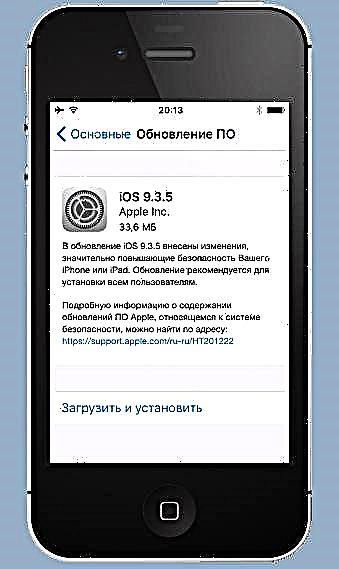
Көбүрөөк: iTunes жана "аба аркылуу" iPhone'догу iOSту кантип жаңыртуу керек
IPhone 4S үчүн мүмкүн болгон iOS максималдуу версиясын орнотуудан тышкары, анда орнотулган тиркемелерди жаңылоо, анын ичинде туура эмес иштегендер, смартфондун иштешин жана иштешин жакшыртат.
Ошондой эле караңыз: iPhone'го тиркемелерди кантип орнотсо болот: iTunes жана түзмөктүн өзүндө
4-кадам: Камтылган программаны жүктөп алыңыз
IPhone 4S моделине арналган Apple мобилдик ОСнин жаңы нускаларын чыгаруу расмий түрдө токтотулгандыктан жана эски жыйындарга кайтып келүү иш жүзүндө мүмкүн эмес болгондуктан, өз аппаратынан баш тартууну чечкен колдонуучуларга бир гана жол бар - орнотуу iOS 9.3.5.
ITunes аркылуу iPhone'го орнотуу үчүн iOS курамдык бөлүктөрүн камтыган нерсени эки жолдун бири менен алууга болот.
- Эгер смартфондун иштөө тутуму iTunes аркылуу жаңыланса, анда микроб программасы (файл * .ipsw) буга чейин колдонмо тарабынан жүктөлүп алынып, ЖК дискинде сакталган. Файлды Интернеттен жүктөөдөн мурун, төмөнкү шилтемедеги материал менен таанышып, атайын каталогду карап чыгууну сунуш кылабыз - мүмкүн, узак мөөнөттүү сактоо жана келечекте башка жерге көчүрүлүп / көчүрүлө турган керектүү сүрөт пайда болот.
Кененирээк маалымат: iTunes кайсы жерде камтылган программа
- Эгер iTunes iPhone 4C тутумдук программасын жүктөө үчүн колдонулбаса, анда программа Интернеттен жүктөлүшү керек. IOS 9.3.5 IPSW файлын төмөнкү шилтемени чыкылдатуу менен алууга болот:
IPhone 4S үчүн iOS 9.3.5 программасын жүктөп алыңыз (A1387, A1431)
IPhone 4Sди кантип жандандыруу керек
Төмөндө сунуш кылынган iPhone 4S-де iOS-ду орнотуунун эки ыкмасы окшош көрсөтмөлөрдү камтыйт. Ошол эле учурда, программа процесстери ар кандай жолдор менен жүрөт жана iTunes программасынын аткарган ар кандай манипуляциялар топтомун камтыйт. Сунуш катары биз түзмөктү биринчи жолу баш тартууну сунуштайбыз жана эгер мүмкүн эмес же натыйжасыз болуп калса, экинчисин колдонуңуз.
1-ыкма: Калыбына келтирүү режими
IPhone 4S OS функционалдык мүмкүнчүлүгүн жоготкон жагдайдан чыгуу үчүн, башкача айтканда, түзмөк иштебей, чексиз кайра жүктөө ж.б. көрсөтүлүп, өндүрүүчү iOSти калыбына келтирүү үчүн атайын режимге орноткон - Калыбына келтирүү режими.
- ITunes иштетип, iPhone 4S менен жупташтырууга ылайыкталган кабелди компьютерге туташтырыңыз.
- Смартфонуңузду өчүрүп, 30 секунд күтө туруңуз. Андан кийин чыкылдатыңыз "Башкы бет" кармап жатканда, компьютерге туташтырылган кабелди туташтырыңыз. Калыбына келтирүү режимине ийгиликтүү которулганда, iPhone экраны төмөнкүлөрдү көрсөтөт:
- ITunes түзмөктү "көргөндө" күтө туруңуз. Бул сүйлөм камтылган терезенин көрүнүшү менен көрсөтүлөт "Update" же "Калыбына келтирүү" мулк. Бул жерди бас "Айнуу".
- Баскычтопто басып, кармап туруңуз "Shift"андан кийин баскычты чыкылдатыңыз "IPhone калыбына келтирүү ..." iTunes терезесинде.
- Мурунку абзацтын натыйжасында файл тандоо терезеси ачылат. Файл сакталган жолду караңыз "* .ipsw", аны тандап, чыкылдатыңыз "Ачуу".
- Тиркеме жаркылдаган процедураны аткарууга даяр экендиги жөнүндө кабар келгенде, басыңыз "Калыбына келтирүү" анын терезесинде.
- IPhone 4S-де iOSтун орнотулушун камтыган кийинки бардык операциялар программа тарабынан автоматтык режимде жүргүзүлөт.
- Эч кандай учурда процессти үзгүлтүккө учуратпаңыз! Сиз iOS орнотуп бүткөнчө күтө аласыз жана iTunes терезесинде пайда болгон процедуралар, ошондой эле абал тилкесин толтуруу жөнүндө эскертмелерди көрө аласыз.
- Бул манипуляциялар аяктагандан кийин, iTunes түзмөктүн кайра жүктөлүп жаткандыгы жөнүндө кыскача билдирүү таратты.
- Түзмөктү компьютерден ажыратып, iOS'ду кайра орнотууну бир аз күтө туруңуз. Ошол эле учурда, iPhone 4S экраны Apple'дин жүктөө логотипин көрсөтүүнү улантууда.
- Мында мобилдик иштөө тутумун кайрадан орнотуу аяктады деп эсептелет. Түзмөктү толугу менен колдоно электе, мобилдик иштөө тутумунун негизги параметрлерин аныктоо жана колдонуучунун маалыматын калыбына келтирүү гана калат.

2-ыкма: DFU
Жогорудагыга салыштырмалуу iPhone 4S жаркылоонун дагы бир кардиналдуу ыкмасы - бул операцияны режимде жүргүзүү Түзмөктүн программа жаңыртуу режими (DFU). DFU режиминде гана iOSду толугу менен кайра орнотууга болот деп айта алабыз. Төмөнкү көрсөтмөлөрдүн натыйжасында, смартфондун жүктөөчүсү кайра жазылат, эс тутум кайрадан бөлүштүрүлөт, сактоонун бардык тутумдук бөлүктөрү кайрадан жазылат. Мунун бардыгы олуттуу катачылыктарды жоюуга мүмкүндүк берет, натыйжада кадимки iOS иштетүү мүмкүн болбой калат. Иштөө тутуму кыйраган iPhone 4S-ди калыбына келтирүүдөн тышкары, төмөнкү сунуштар Jailbreak орнотулган жаркылдаган аппараттар маселесин чечүүнүн натыйжалуу жолу.
- ITunes ишке киргизип, компьютериңизге кабель менен iPhone 4S туташтырыңыз.
- Мобилдик түзмөктү өчүрүп, DFU абалына коюңуз. Бул үчүн, төмөнкүлөрдү ырааттуу аткарыңыз:
- Баскычтарды басыңыз "Башкы бет" жана "Power" аларды 10 секунд кармап туруңуз;
- Кийинки чыгарылыш "Power", жана ачкыч "Башкы бет" дагы 15 секунд кармап туруңуз.
Сиз каалаган натыйжага iTunes тарабынан келген кабарлоонун жардамы менен жеткенин түшүнө аласыз "iTunes калыбына келтирүү режиминде iPhone тапты". Чыкылдатуу менен бул терезени жабыңыз "OK". IPhone экраны караңгы бойдон калууда.
- Кийинки баскычты чыкылдатыңыз IPhone'ду калыбына келтирүүбаскычты басып жатканда "Shift" клавиатурада. Камтылган программа файлына жол көрсөтүңүз.
- Баскычты чыкылдатып, түзмөктүн эс тутумун кайра жазуу ниетин ырастаңыз "Калыбына келтирүү" суроо-талап кутучасына.
- Программалык камсыздоонун бардык иш-аракеттерин аткаруусун күтүп, iPhone экранында көрсөтүлгөн прогресстин көрсөткүчтөрүн карап чыгыңыз
жана iTunes терезесинде.
- Бул манипуляциялар аяктагандан кийин, телефон автоматтык түрдө кайра жүктөлөт жана iOSнын негизги орнотууларын тандоону сунуш кылат. Саламдашуу экраны пайда болгондон кийин, түзмөктүн микроб программасы бүттү деп эсептелет.
Жыйынтыктоо
Көрүнүп тургандай, iPhone 4S түзүүчүлөр колдонуучунун жаркылдаган түзмөктү ишке ашырууну камтыган процедураны мүмкүн болушунча жөнөкөйлөштүрүшкөн. Макалада каралган процесстин масштабына карабастан, аны ишке ашыруу смартфондун программалык камсыздоосу жана жабдыктарынын иштеши жөнүндө терең билимди талап кылбайт - анын ОС-ти кайра орнотуу Apple компаниясынын жеке менчик программалык камсыздоосу тарабынан колдонуучунун кийлигишүүсүз жүргүзүлөт.











